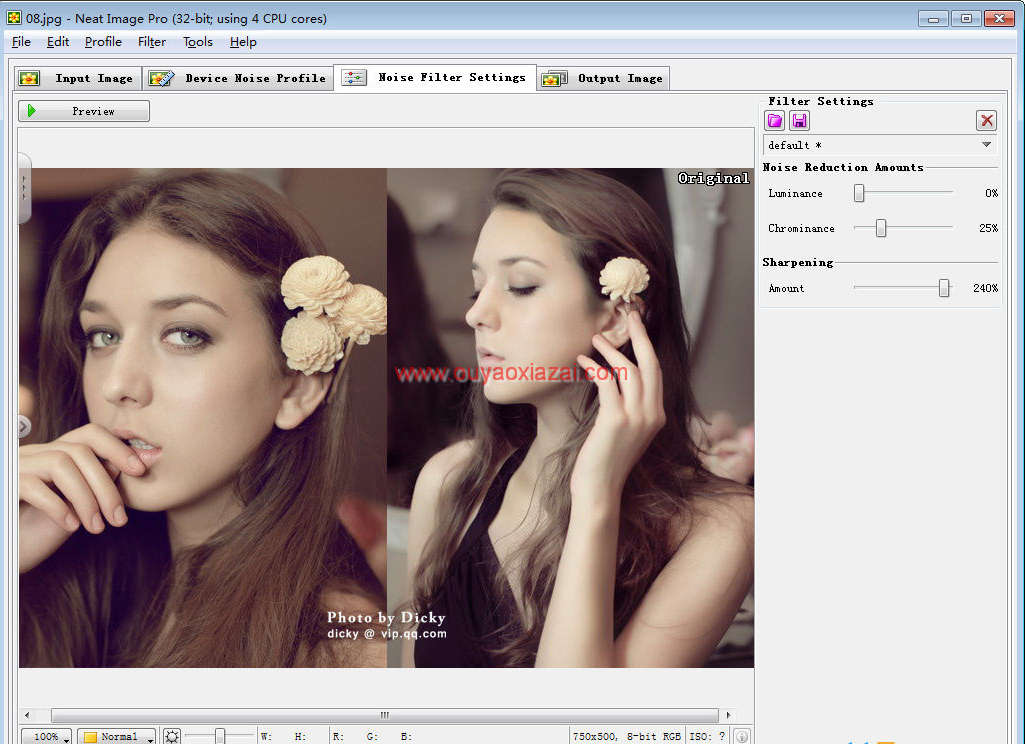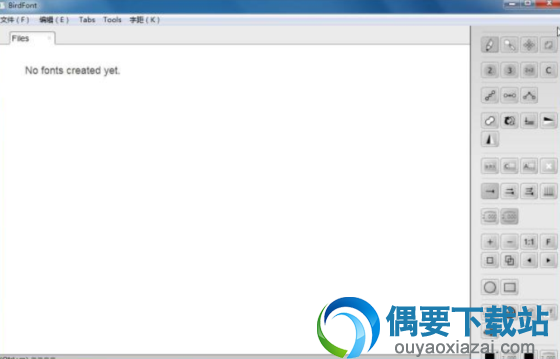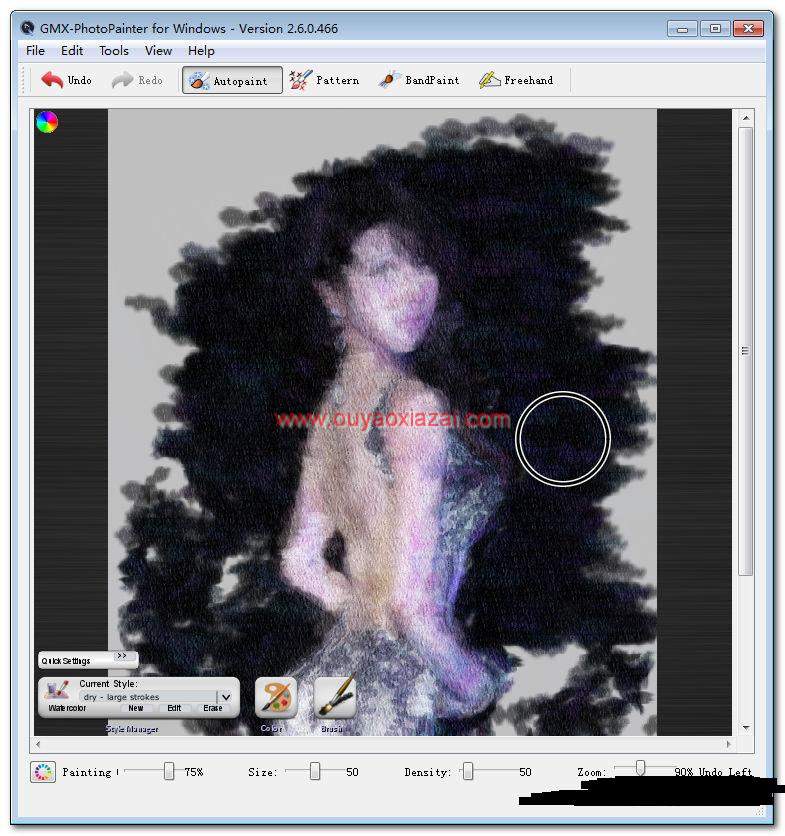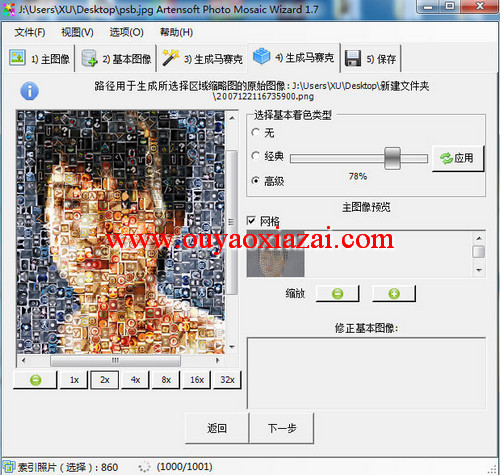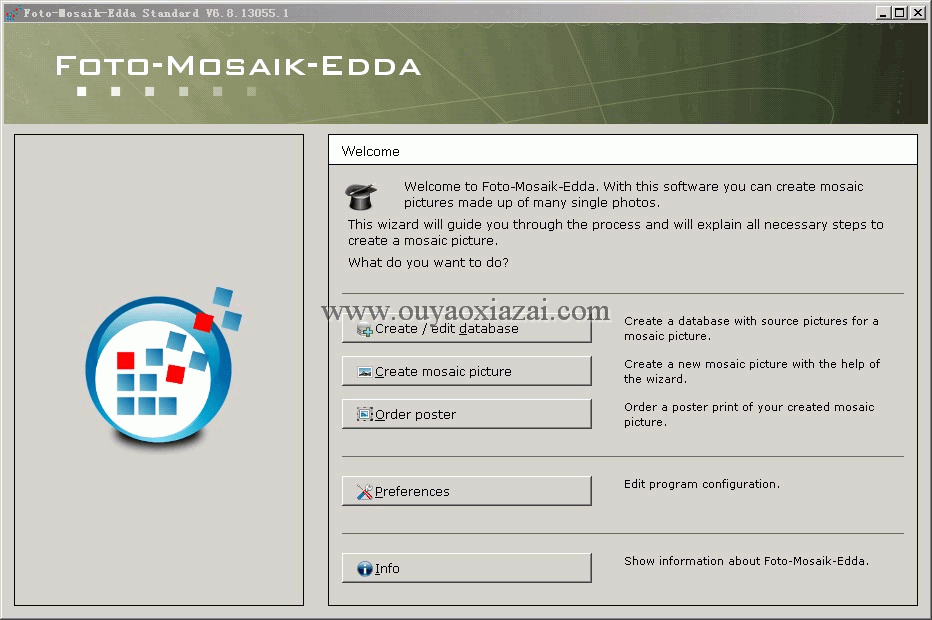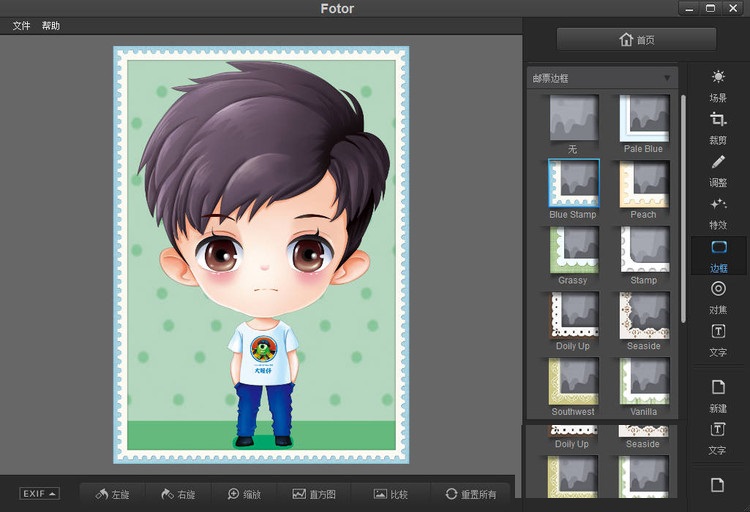应用介绍
Neat Imagem是一个非常棒的PS去噪磨皮滤镜,玩PS的小伙伴可以下载试一下。
Neat Imagem滤镜可以独自安装使用,不需要打开PS,当然了您还可以把它安装进PS里当滤镜使用。
Neat Image Pro适合处理 1600X1200 以下的图像,与处理曝光不足而产生N多噪波的数码照片,尽量地减小外界对相片的干扰。
作为功能强大的图片降噪软件,Neat Image Pro 7可以处理由于曝光不足而产生N多噪点的数码照片,检测、分析并去除照片中的噪点干扰。
Neat Imagem 去噪磨皮滤镜导入PS方法:
编辑-首选项-增效工具-点选附带的增效工具文件夹-点到滤镜所在的文件夹-确定。关掉PS再开一次,就有了!
下载完以后放到:Neat Image > Preferences > Folders > Profile folder
Neat Image Pro 7.0新功能:
1、更高性能,支持硬件GPU+CPU加速,自动优化性能。
2、完美支持32位与64位Photoshop滤镜。
3、修正界面,更符合用户习惯。
4、其他修正,尤其是更智能的预设模式,让你获得更好的磨皮效果。
Neat Image Pro 安装方法:
1、如果你安装过Neat Image Pro旧版本,请卸载掉老版本(绿色版也请把Neat Image Pro文件夹删除).
2、压缩包中包含了Neat Image Pro单独运行版与ps滤镜版,视你需要选择性安装。
3、安装新版Neat Image Pro(如果为滤镜版,安装过程会先让你选安装目录,默以为 C:\Program Files\Neat Image for Photoshop 即可,而后还会提示你选择PS插件目录,请选择正确的插件目录,平常目录是X:\Program Files\Adobe Photoshop CSX\Plug-ins).
注意:如果你安装的为Neat Image 滤镜版,还要确保你安装的版本与你的PS版本匹配(如你的PS版本为64位,请安装时也选择Neat Image Pro 64bit版)
Neat Imagem PS去噪磨皮滤镜使用方法:
1、安装完Neat Imagem,不论您是当PS滤镜用,还是单独运行,界面都是一样的。
2、这里以PS滤镜为例讲解Neat Imagem去噪磨皮方法。
3、第一步打开PS,导入一张需要去噪或者磨皮的照片,例如下面的照片,脸部有很多的豆豆与伤疤,我们对其进行修复。
先看一下去噪磨皮后的效果。

4、打开Neat Imagem滤镜,载入PS里处理好的图片并放大到百分之百。
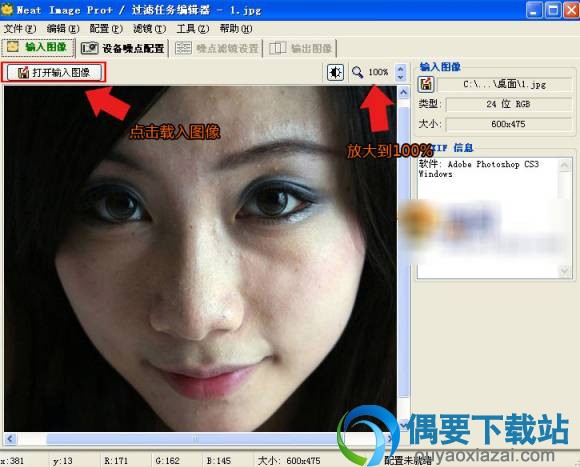
5、点击击设备噪点配置,而后在照片上拖选出一个框,再点击自动配置(注意:拖选时要选中皮肤,以便自动配置)。
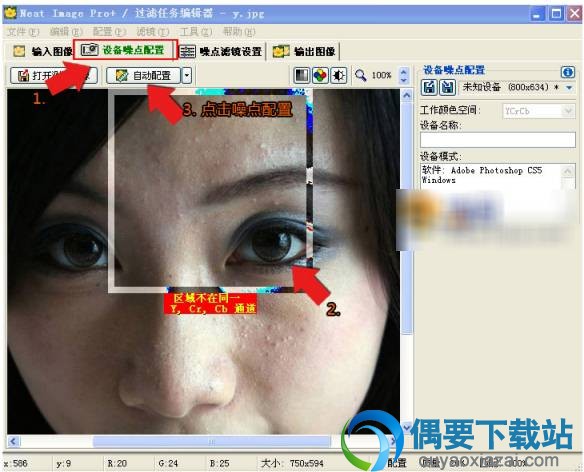
6、据不同图像调整数值,拖动滚动条。
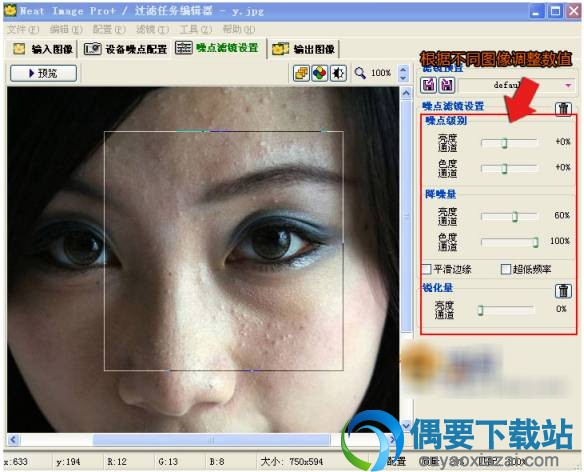
7、满意后,点击输出图像,再点击应用,最后保存就OK了。